Aktualisiert November 2025 : Beenden Sie diese Fehlermeldungen und beschleunigen Sie Ihr Computersystem mit unserem Optimierungstool. Laden Sie es über diesen Link hier herunter.
- Laden Sie das Reparaturprogramm hier herunter und installieren Sie es.
- Lassen Sie es Ihren Computer scannen.
- Das Tool wird dann Ihren Computer reparieren.
.
, F, etc.
Optimierung der Windows-Audioausgabe
Wir empfehlen die Verwendung dieses Tools bei verschiedenen PC-Problemen.
Dieses Tool behebt häufige Computerfehler, schützt Sie vor Dateiverlust, Malware, Hardwareausfällen und optimiert Ihren PC für maximale Leistung. Beheben Sie PC-Probleme schnell und verhindern Sie, dass andere mit dieser Software arbeiten:
- Download dieses PC-Reparatur-Tool .
- Klicken Sie auf Scan starten, um Windows-Probleme zu finden, die PC-Probleme verursachen könnten.
- Klicken Sie auf Alle reparieren, um alle Probleme zu beheben.
(2)
Das Stoppen von Diensten minimiert den Arbeitsaufwand von wird es für Sie tun, ohne die reale Konfiguration zu beeinflussen, so dass alles nach dem Systemneustart noch gut funktioniert
.
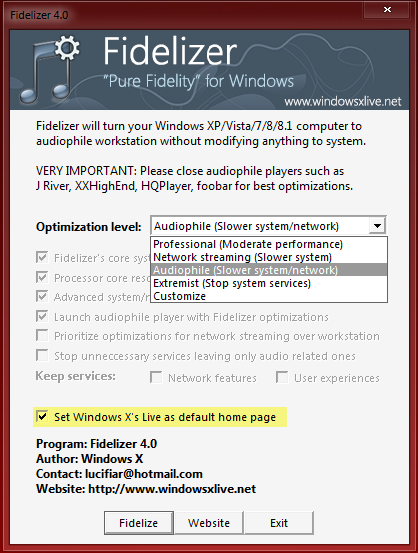
In der neuesten Version von Fidelizer gibt es vier Modi. Professionell, Network Streaming, Audiophil, Extremistisch und es gibt auch eine individuelle. Ich werde jede der Optionen erklären und was sie bewirken. Die Erklärung wird gemäß den Bemerkungen des Entwicklers gegeben, da es keinen einfachen Weg gibt, die Optimierungen zu finden, die hinter den Kulissen stattfinden
.
Professionell:
In diesem Modus wird das Dienstprogramm nicht viele Windows-Dienste ändern, die sich auf ihre Leistung auswirken, sondern lediglich die wichtigsten Fidelizer-Optimierungen seit Windows Vista allein anwenden
.
Netzwerk-Streaming:
Dieser Modus wurde in der neuen Version von Fidelizer (v 4.0) eingeführt. Das Ziel dieser Optimierung ist es, die Qualität der Streaming-Medien zu verbessern, es werden einige Anpassungen vorgenommen, die dem Netzwerk-Streaming über die Workstation Priorität einräumen, was die allgemeine Klangqualität verbessert
.
Audiophil:
Dieser Modus ist für Personen gedacht, die sich nach High Fidelity (HiFi) Musikqualität sehnen. Laut den Entwicklern wird die System- und Netzwerkleistung sinken, so dass Audio mehr Priorität für den rechtzeitigen Zugriff auf Ressourcen erhält. Es wird auch die meisten nicht-audiobezogenen Prozesse, einschließlich der Systemprozesse, auf ein niedrigeres Niveau mit einigen Multicore-Optimierungen senken. Sie müssen alles schließen, einschließlich Ihres Spielers, bevor Sie den Tweak anwenden können
.
Extremist:
Nun, dieser Modus drängt im Grunde genommen das Windows auf den Kern, um die Audioqualität zu maximieren, einschließlich der Deaktivierung von einigen Windows-Diensten wie dem Netzwerk-DHCP-Dienst. Da Windows Audio und DHCP den gleichen Prozess im Dienstanbieter teilen, kann die Deaktivierung des Netzwerks die Klangleistung erheblich verbessern
.
Benutzerdefiniert:
Dies ist eine Art Kombination der anderen 4 Modi. Dort kannst du auswählen und auswählen, welche Einstellung du anwenden möchtest. Ich würde sagen, dieses Feature ist für einen kleinen fortgeschrittenen Benutzer, der mit diesen Einstellungen experimentieren möchte
.
Andere Funktionen:
- Stoppen Sie die meisten Systemdienste und lassen Sie nur die audiobezogenen Dienste übrig
- Optimierung von Audio-Thread, I/O-Prioritäten, Taktfrequenz im Ressourcenplaner
- Optimierung der Prozess-Thread-Prioritäten und der Systemtaktlösung
- Optimierung der Prozessorkernzuordnung für Multi-Core-CPU
- Optimierung der Netzwerkauslastung für Streaming-Medien mit niedriger Latenzzeit
- Audiophiler Player mit Fidelizer-Optimierungen starten
.
Beachten Sie, dass die von Ihnen angewandten Optimierungen nur so lange bestehen bleiben, bis Sie Ihr System neu starten. Wenn also etwas schief geht, können Sie das System jederzeit neu starten. Dennoch ist es immer eine gute Idee, einen Systemwiederherstellungspunkt zu erstellen, bevor Sie Änderungen vornehmen
.
Ich habe bemerkt, dass nach der Aktivierung von Fidelizer im Audiophil-Modus, wenn das System in den Ruhezustand geht, nach dem Aufwachen Ihr Windows vollständig eingefroren ist und der einzige Ausweg darin besteht, das System neu zu starten. Ich werde dem Entwickler eine E-Mail schicken und ihn nach dem Grund fragen. Wenn ich eine Antwort bekomme, werde ich diesen Beitrag aktualisieren.
Abschließend möchte ich sagen, dass Fidelizer ein nettes kleines Dienstprogramm für diejenigen ist, die Musik genießen und audiophile Player wie Foobar verwenden. Ich bemerkte einen Unterschied in der Klangqualität. Aber denken Sie daran, dass es völlig vom Computer abhängt, von der Art der Musik, die Sie hören, und natürlich davon, wie gut Sie Ihre Ohren für Audiodetails trainiert haben. Einige denken, dass es nur ein Placebo sein könnte, aber andere behaupten etwas anderes.
Fidelizer herunterladen
Sie können es hier herunterladen. Erstellen Sie zuerst einen Systemwiederherstellungspunkt und führen Sie ihn dann aus. Testen Sie es mit dem tragbaren Werkzeug und lassen Sie uns Ihre Gedanken wissen
.
UPDATE BY ADMIN:
Das Tool verfügt über eine vorab geprüfte Option, um seine Startseite als Standard-Startseite im Hauptfenster festzulegen (siehe Bild). Achten Sie darauf, dass Sie das Häkchen entfernen. VirusTotal meldet es ansonsten als sauber. Danke Gregg.
EMPFOHLEN: Klicken Sie hier, um Windows-Fehler zu beheben und die Systemleistung zu optimieren

Eugen Mahler besitzt die unglaubliche Kraft, wie ein Chef auf dem Wasser zu laufen. Er ist auch ein Mensch, der gerne über Technik, Comics, Videospiele und alles, was mit der Geek-Welt zu tun hat, schreibt.
